Pengantar
Pertama-tama, kita perlu tahu apa itu openfire yang merupakan salah satu dari Ignite open Realtime proyek.
Buka Waktu Nyata :
Jadi Ignite Realtime adalah situs komunitas untuk pengguna dan pengembang proyek Komunikasi Waktu Nyata sumber terbuka Jive Software. Keterlibatan Anda membantu mengubah lanskap RTC terbuka.
Beberapa proyek Open Realtime:
Tembakan terbuka
Percikan
Pdé
Memukul
Tinder
Pukul
Tembakan terbuka :
Juga Openfire adalah server kolaborasi waktu nyata (RTC) yang dilisensikan di bawah Lisensi Apache Sumber Terbuka. XMPP Openfire menggunakan satu-satunya protokol terbuka yang diadopsi secara luas untuk pengiriman pesan instan, XMPP Openfire sangat mudah diatur dan dikelola, tetapi menawarkan keamanan dan kinerja yang kokoh.
Dalam panduan instalasi ini, kami akan menunjukkan cara menginstal Openfire Xampp di CentOS 8.
Pemasangan
- Perbarui CentOS 8
dnf update -y && dnf upgrade -y- Unduh paket terbaru Openfire. Versi yang akan kami instal dalam artikel ini adalah 4.6.4.
https://www.igniterealtime.org/downloadServlet?filename=openfire/openfire-4.6.4-1.noarch.rpm- Instal paket unduhan rpm dengan rpm metode pemasangan lokal:
rpm -ivh downloadServlet\?filename=openfire%2Fopenfire-4.6.4-1.noarch.rpm
- Juga Buka port 9090 sebuah 9091 di firewall.
firewall-cmd --zone=public --add-port=9090/udp --permanent
firewall-cmd --zone=public --add-port=9090/tcp --permanent
firewall-cmd --zone=public --add-port=9091/udp --permanent
firewall-cmd --zone=public --add-port=9091/tcp --permanent
firewall-cmd --reload- Mulai dan aktifkan Openfire .
systemctl start openfire
systemctl enable openfire- Buka antarmuka Web Openfire menggunakan alamat IP atau nama host server dan port 9090.
http://IP_Address:9090
- Jadi Anda akan diarahkan ke Openfire web Interface seperti pada gambar:
- Pilih bahasa penginstalan
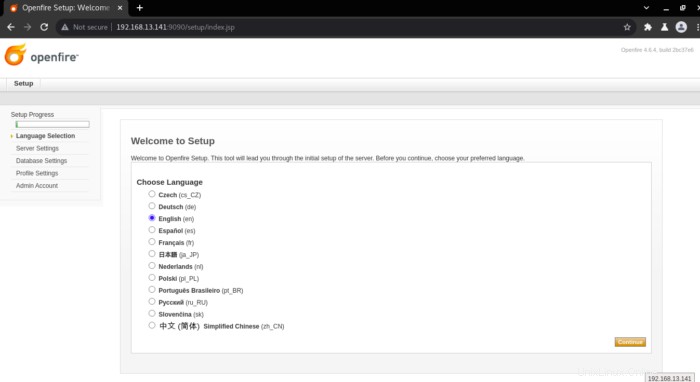
- Setel domain Anda di pengaturan server dan klik Lanjutkan seperti yang ditunjukkan di bawah ini:
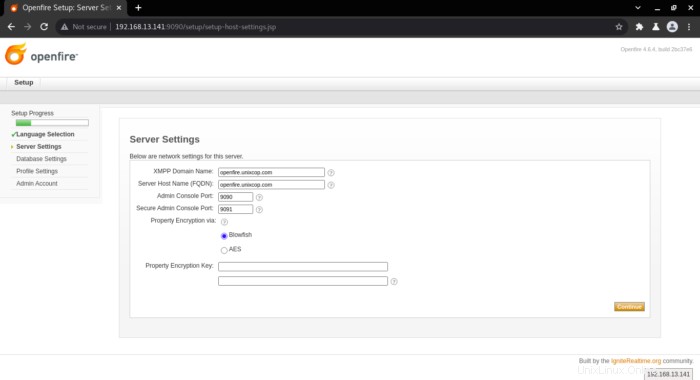
- Pilih Basis Data Tersemat untuk pengaturan Database lalu klik Lanjutkan
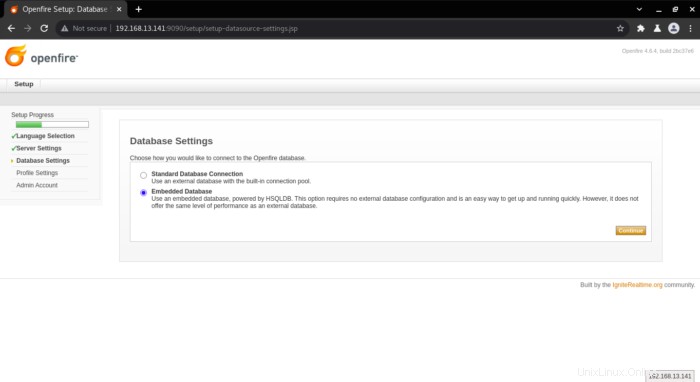
- Pilih Default pada Pengaturan Profil, Anda dapat menambahkan auth eksternal. metode seperti Server Direktori (LDAP ).
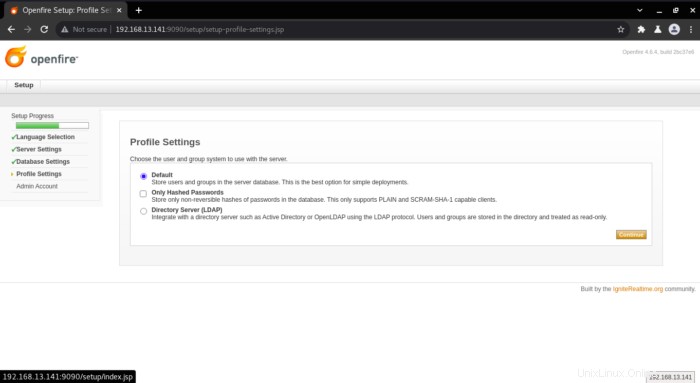
- Tambahkan alamat email pengguna dan sandi Anda, lalu klik lanjutkan seperti yang ditunjukkan:
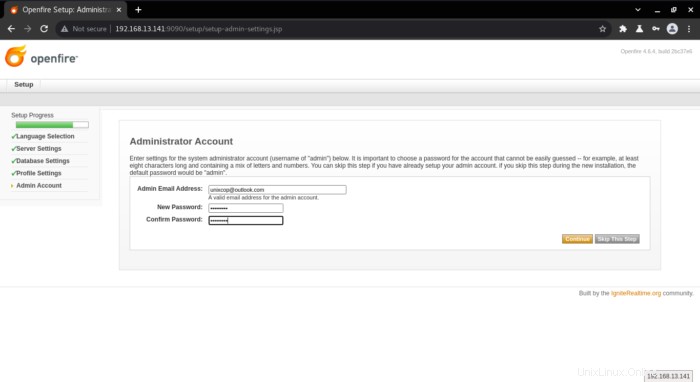
- Login ke Openfire seperti gambar di bawah ini:
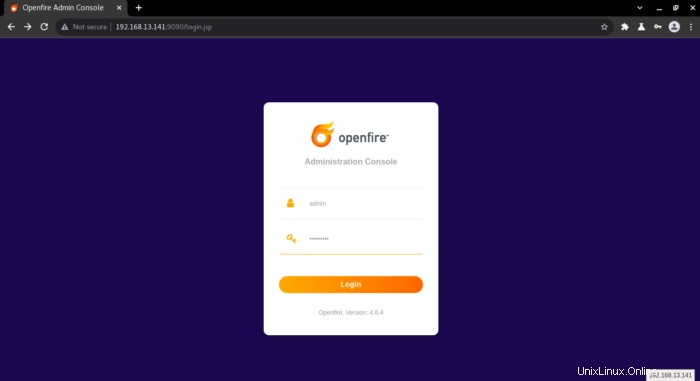
- Anda akan diarahkan ke Dashboard Openfire.
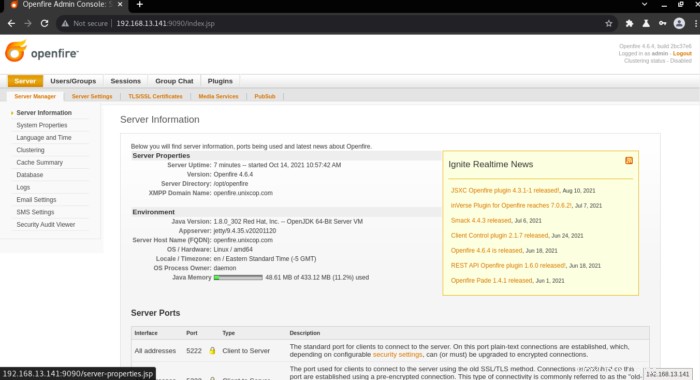
Kesimpulan
Itu saja !!
Dalam panduan instalasi ini, kami mengilustrasikan cara menginstal openfire di CentOS 8.